 |
|
|
| |
名片设计 CorelDRAW Illustrator AuotoCAD Painter 其他软件 Photoshop Fireworks Flash |
|
那年,那年的黄昏,在妈妈的呼唤里,我们满头大汗的抱着足球回家,斜阳把我们的影子拉得好长、好长…… 还是先来看看效果图和原图:   1、打开原图,复制一层,图层模式改为柔光  2、新建曲线调整层,参数如图:  3、新建照片滤镜,并用渐变工具在蒙版上由下而上拉出黑白渐变,参数如图:  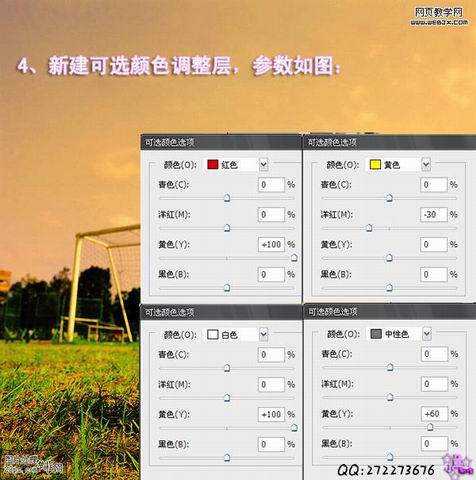 5、新建图层,填充颜色#fad940,图层模式柔光,不透明度50%,并用渐变工具拉出黑白渐变,效果如图:  6、盖印图层,为了给图片制作一个光照效果,执行滤镜-渲染-镜头光晕,并将图层不透明度改为35%,参数如图: 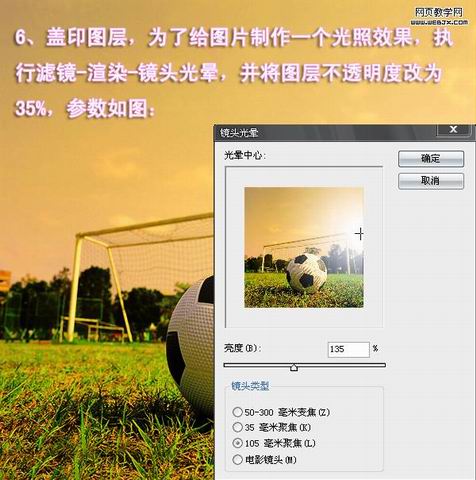 7,加上边框和文字,完成最终效果:  返回类别: Photoshop教程 上一教程: PhotoShop合成另类的黑光精灵 下一教程: Photoshop校正室内偏红的人物照片 您可以阅读与"PS调出回忆中那年的黄昏"相关的教程: · Photoshop调出外景照片金色的黄昏效果 · PS在Lab模式调出仿Ab色效果 · PS打造清爽的黄绿色外景人物照片 · PS给公园MM调出清凉的青绿色教程 · PS简朴几步调出美丽的墨蓝色天空 |
| 快精灵印艺坊 版权所有 |
首页 |
||